Järjestelmätietojen löytäminen Windowsista on helppoa. Napsautat hiiren kakkospainikkeella Oma tietokone, valitset ominaisuudet, ja se on siinä. Linuxin kanssa tietokoneesi laitteistojen lukeminen on vaikeaa. Monet Linuxin työpöytäympäristöt eivät tarjoa yhtä helppoa tapaa lukea tietokoneesi järjestelmätietoja. Seurauksena on, että monet uudet käyttäjät turhautuvat.
Tämän ongelman ratkaisemiseksi olemme laatineet luettelon parhaista laitteistotietovälineistä Linuxille!
Huomaa: kaikki tässä luettelossa olevat laitteistotietovälineet ovat avoimen lähdekoodin ohjelmia, ja niitä voidaan käyttää helposti uusimmissa Linux-jakeluissa.
1. CPU-X

CPU-X: se on Linux, joka vastaa suosittua Windows-järjestelmän tietojärjestelmää CPU-Z. Se antaa yksityiskohtaisia järjestelmätietoja prosessoristasi Linuxissa sekä hyödyllisiä tietoja käyttöjärjestelmästä, RAM-muistin käytöstä jne.
Vaikka Linuxissa on paljon prosessorin tietovälineitä, CPU-X on edelleen yksi suosituimmista käyttöliittymän helpon navigoinnin vuoksi.
Huomattavia ominaisuuksia:
- CPU-X: llä on melkein identtinen käyttöliittymä suositulle Windows-suorittimen tieto-ohjelmalle, CPU-Z: lle.
- CPU-X voi nähdä CPU: n lämpötilan celsiusasteina.
- Sen lisäksi, että CPU-X näyttää CPU-tiedot, se kertoo emolevyn mallinumero ja valmistaja sekä BIOS-version ja piirisarjan.
- CPU-X-työkalu voi näyttää kuinka paljon RAM-muistia sillä tietokoneella on, sekä kellonopeus ja mallinumero.
- Siinä on ”Järjestelmä” -välilehti, joka voi antaa tietoja Linux-käyttöjärjestelmästä, mukaan lukien ytimen versio, jakelu, isäntänimi, käytössä oleva muisti ja paljon muuta.
- CPU-X: n välimuistiominaisuuden avulla käyttäjä voi tarkastella CPU-välimuistin lukemaa ja seurata sen nopeutta reaaliajassa.
- Ohjelma on jaettu AppImage-muodossa, mikä tarkoittaa, että jokainen Linux-jakelu voi suorittaa sen, vaikka se ei saisi suoraan kehittäjän tukea.
2. I-Nex
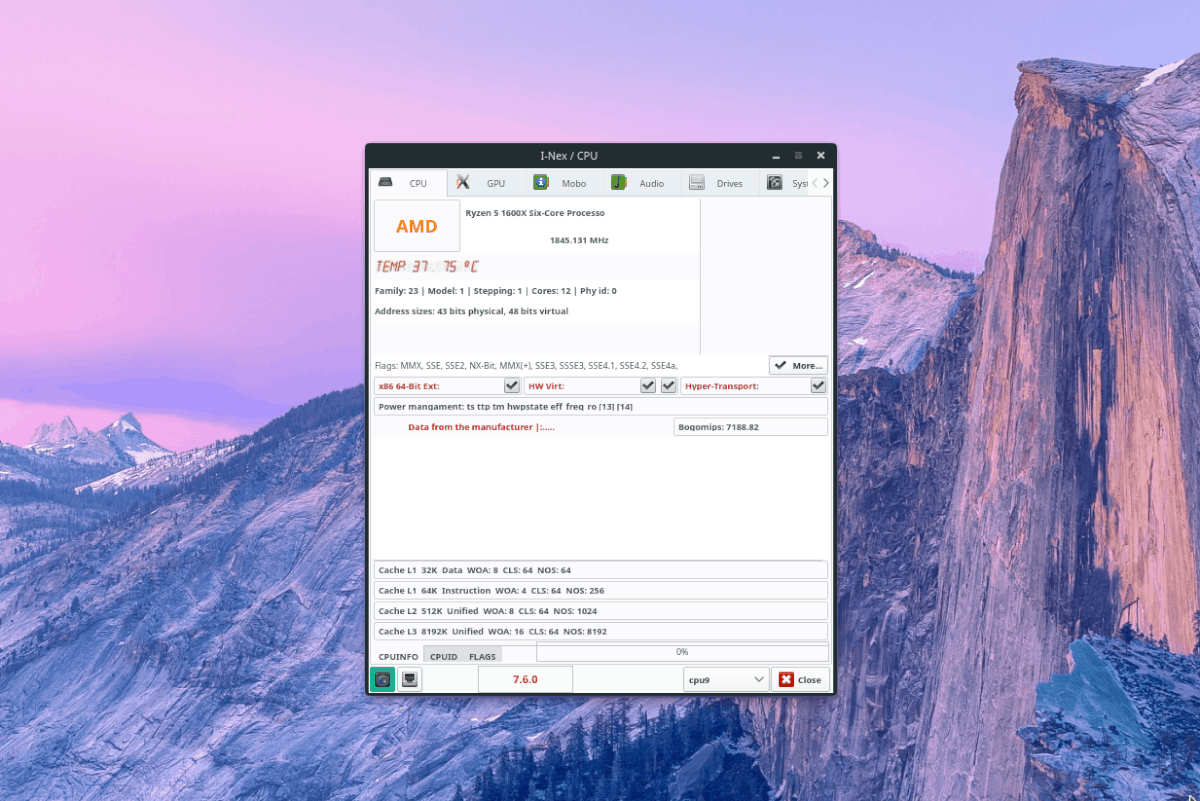
I-Nex on graafinen järjestelmätietojärjestelmä Linuxille, joka kokoaa järjestelmän laitteistotiedot siistiin, CPU-Z: n kaltaiseen käyttöliittymään.
I-Nex-ohjelma voi näyttää laitteistotietoja, kuten järjestelmän RAM-muistin määrän, suorittimen mallin / nopeuden, GPU-tiedot. Se näyttää myös ohjelmistotietoja, kuten Linux-ytimen version, GCC, Xorg, GLX jne.
Huomattavia ominaisuuksia:
- Hyvin samanlainen kuin CPU-Z, ja sillä on tiiviisti toistettu käyttöliittymä, jonka käyttäjät tuntevat olonsa kotoisaksi.
- Raportoi CPU: n lämpötila (Celsius).
- I-Nexissä on sisäänrakennettu kuvakaappausominaisuus, jonka avulla on helppo näyttää järjestelmän tiedot ystäville (tai kirjanpito).
- I-Nexillä on omat tietovälilehdet, jotka antavat yksityiskohtaiset tilastot prosessorille, GPU: lle, emolevylle, äänelle, kiintolevyt ja käyttöjärjestelmä.
- I-Nex-järjestelmä on mahdollista viedätietoraportti (CPU, GPU jne.) ja lataa se suoraan liitäntäpalveluun, kuten Pastebin, Slexy ja muut. Parempaa vielä, järjestelmäraporttien luontitoiminto on muokattavissa, ja käyttäjät voivat valita, mitkä I-Nex-välilehdet ladataan verkkoon.
3. Laitteiston luettelo (lshw)
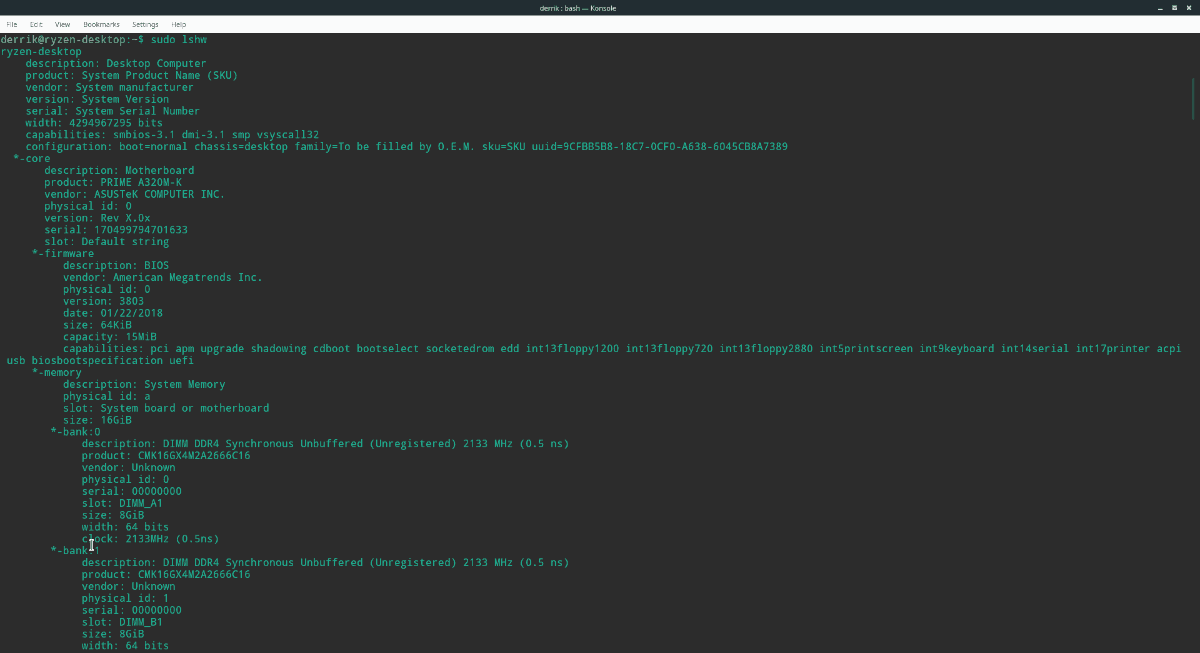
Hardware Lister (alias lshw) -komento on apieni Linux-apuohjelma, jonka avulla käyttäjät voivat selvittää tietoja laitteistostaan. Ohjelma on laaja ja antaa tietoa jokaisesta RAM-muistin asentamisesta kiintolevysi nopeuteen.
Lshw on suosikki Linux-yhteisössä, koska helppoa on piippata muiden ohjelmien kanssa, etenkin Grep-työkalun avulla, jonka avulla käyttäjät voivat suodattaa tietyt avainsanat komentoulostulossa.
Huomattavia ominaisuuksia:
- Toimii hyvin Unix-ekosysteemin kanssa ja voi olla vuorovaikutuksessa muiden komentojen kanssa helposti.
- Hardware Lister -sovelluksen avulla käyttäjät voivat tulostaa järjestelmätietoja yksinkertaisella teksti-, XML- ja HTML-muodossa helppoa lukemista varten.
- Terminaalissa toimimisen lisäksi Lshw sisältää graafisen käyttöliittymän, jota voidaan käyttää järjestelmän tietojen lukemiseen selkeämmin.
- Lshw: n graafinen käyttöliittymä tukee järjestelmäraporttien viemistä eri muodoissa, samoin kuin päätelaitetta.
- Hardware Listerin “businfo” -ominaisuus voi tulostaa yksityiskohtaisen raportin tietokoneen väylistä (USB, PCI, SCSI jne.)
- Puhdistusominaisuuden avulla käyttäjät voivat estää laitteen sarjanumerot tulosraportista yksityisyyden suojaamiseksi.
- Luokkaominaisuuden avulla käyttäjät voivat saada Lshw-komennon näyttämään vain tietyt tietokoneeseen kytketyt laitteistoluokat.
4. Neofetch
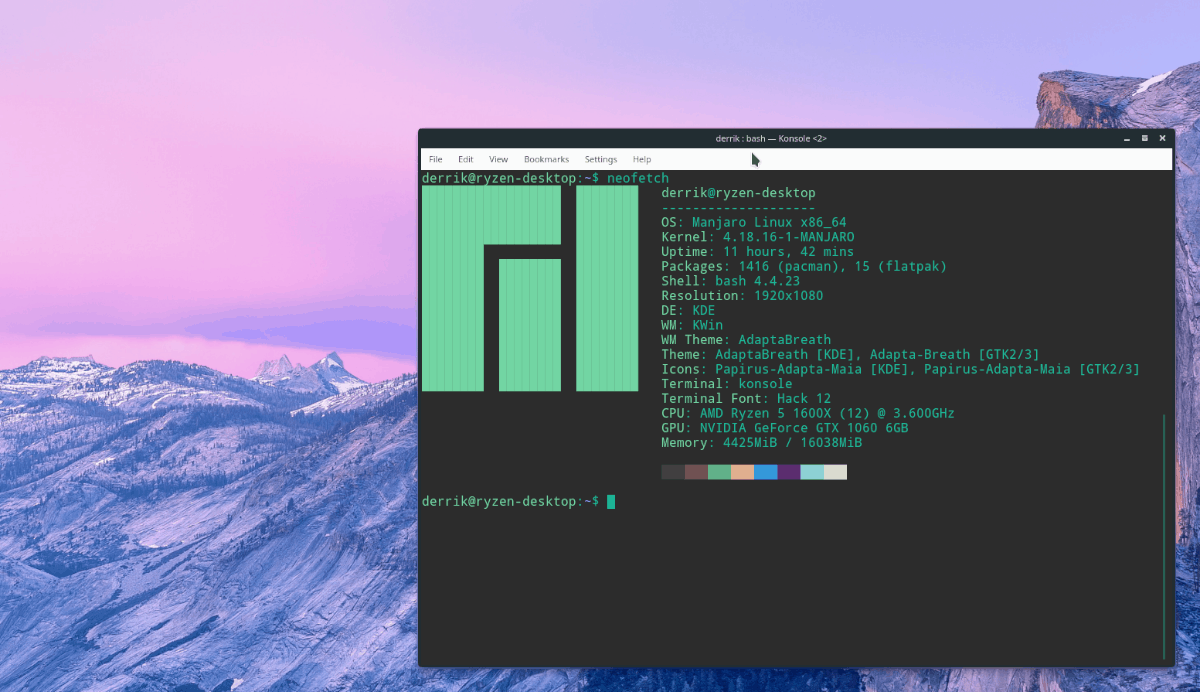
Nopea tapa löytää järjestelmätietoja on avaamalla pääte ja suorittamalla komento. Monet sisäisistä järjestelmätietokomennoista ovat kuitenkin sekoittuneita, ja tavallisella ihmisellä on vaikeuksia niiden lukemisessa.
Neofetch on parempi tapa tarkastella järjestelmäätiedot. Kun se suoritetaan, se tiivistyy järjestelmän tekniset tiedot helposti luettavissa olevaan tulostukseen. Se näyttää käyttämäsi Linux-jakelun nimen, ytimen tiedot, käytettävyyden, näytön resoluution, suorittimen, GPU: n ja paljon muuta!
Huomattavia ominaisuuksia:
- Neofetch näyttää järjestelmätiedot esteettisesti miellyttävällä tavalla, joten se on täydellinen käytöstä työpöydän kuvakaappauksissa.
- Ohjelma on suunniteltu muokattavaksi ja siinä on monia erilaisia komentovaihtoehtoja, joiden avulla käyttäjä voi muuttaa tietojen näyttötapaa.
- Vaikka Neofetch näyttää käyttöjärjestelmän logon oletuksena, on mahdollista muuttaa se sopimaan paremmin tyylitunteesi ”image” -ominaisuuden ansiosta.
- Neofetch toimii kaikkien käyttöjärjestelmien kanssa, jotka tukevat BASH: ta, jopa Mac OS: ää, Haikua ja muita kuin Linux-käyttöjärjestelmiä.
5. Hwinfo
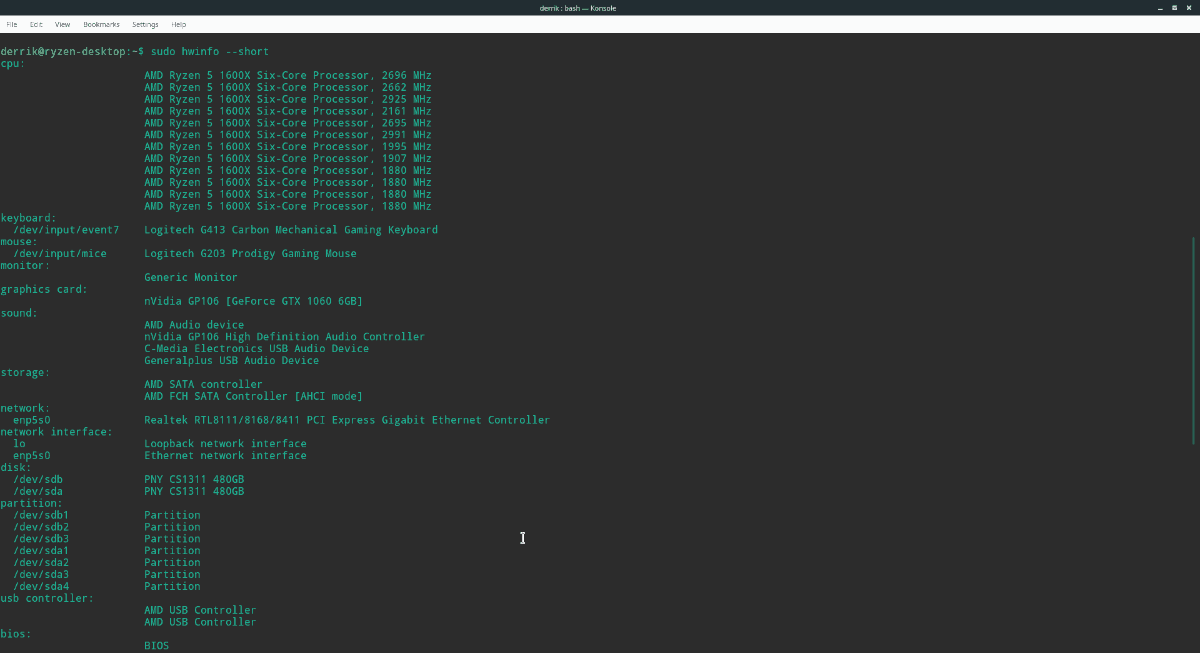
Hwinfo on laitteiston koetustyökalu, jonka on kehittänytOpenSUSE Linux -projekti. Sen ensisijainen käyttö on tuottaa järjestelmäkohtaisia raportteja terminaalin kautta. Kuten Hardware Lister -työkalu, on mahdollista yhdistää tämä ohjelma muihin pääteohjelmiin (kuten Grep) lisäominaisuuksien saamiseksi.
Huomattavia ominaisuuksia:
- Hwinfo: lla on ”lyhyt” ominaisuus, joka voi vähentää sen yleensä suuren laitteiston lukeman helpommin luettavaksi raportiksi.
- Voi valinnaisesti ilmoittaa RAID-laitteista järjestelmätietojen yhteenvedossa.
- HW ITEM -ominaisuuden avulla käyttäjät voivat luoda mukautettuja järjestelmäraportteja, jotka sisältävät vain tietyt laitteistot.
johtopäätös
Jokaisessa Linuxin työpöytäympäristössä ja jokaisessa Linux-jakelussa tulisi olla alue, jolla käyttäjä voi siirtyä katsomaan laitteistotietoja.
Linux-yhteisö on täynnä erilaisia ideoita,joten on epätodennäköistä, että kaikki kokoontuvat yhteen ja saavat aikaan tällaisen ominaisuuden. Onneksi meillä on runsaasti kolmansien osapuolien järjestelmätietovälineitä Linuxille, jotka auttavat korjaamaan hitauden!


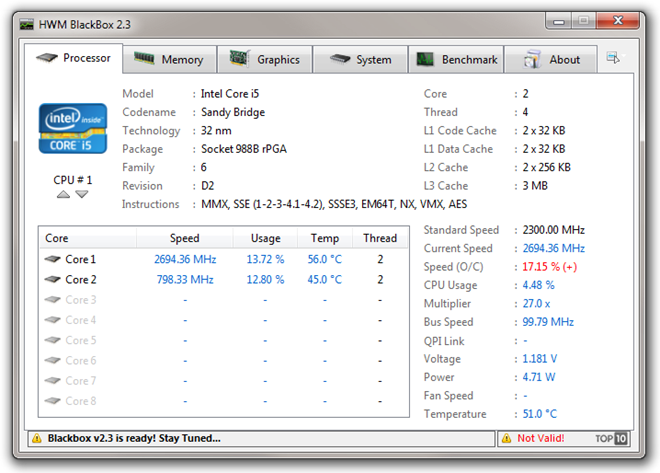



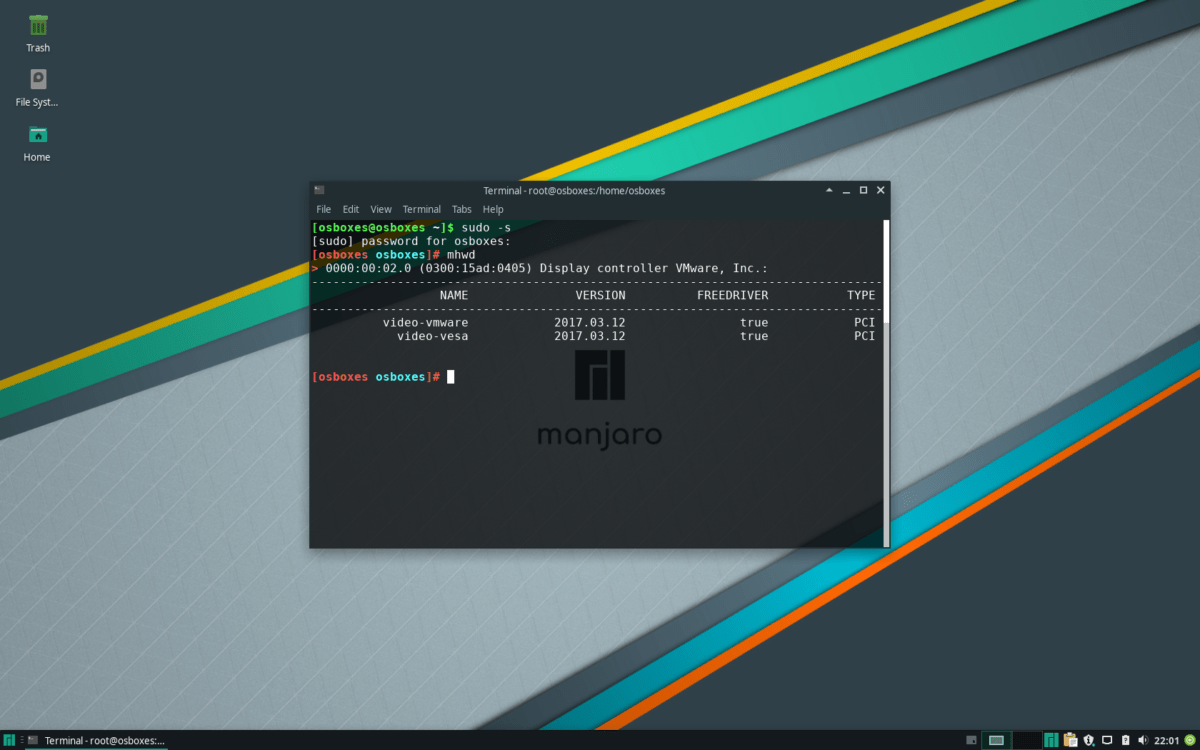





Kommentit